Windows11のデスクトップ画面詳細を図解
僕のWindows11はタスクバーを透明化しているので解りづらいかな?と、 ブログの管理画面をキャプチャーしてみました。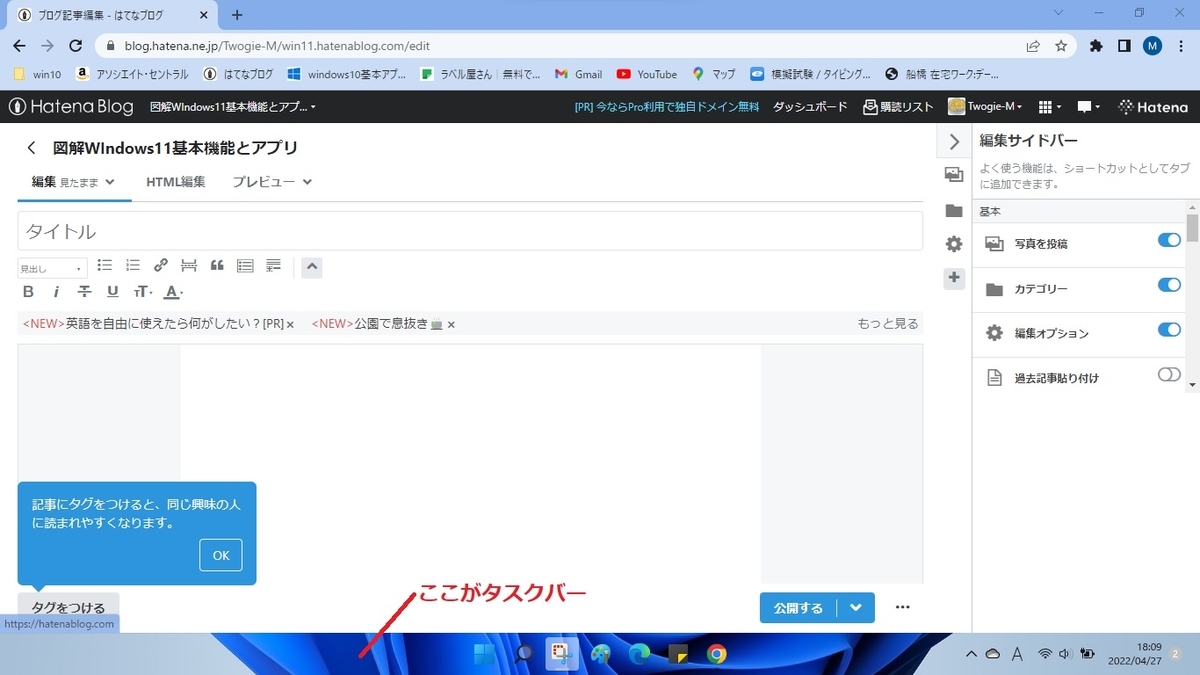
さて、他を説明してみますね。
タスクバーの何も無いところで右クリックするとタスクバーの設定と表示が出ます。
クリックするとタスクマネージャーが表示されます。
こんな感じです。
ここでタスクバー項目をオン、オフで表示を切り替え出来ます。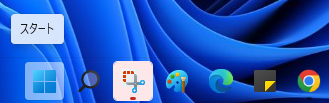
スタートボタン Windows10のスタートボタンと同じです。
メニューが表示されます。
もちろんWindowsロゴキーを押してもメニューが表示されます。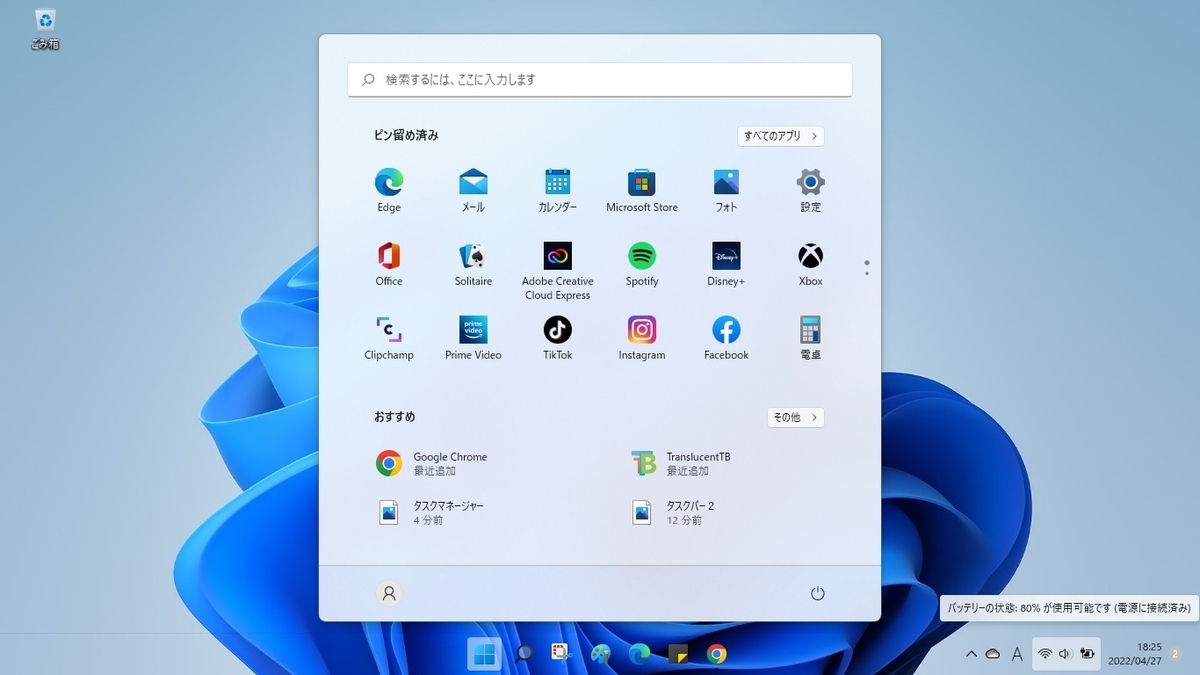
こんな風に。
でもWindows10とはちょっと違いますよね。
すべてのアプリはどこ?と思ったら右上にありました。
クリックすると?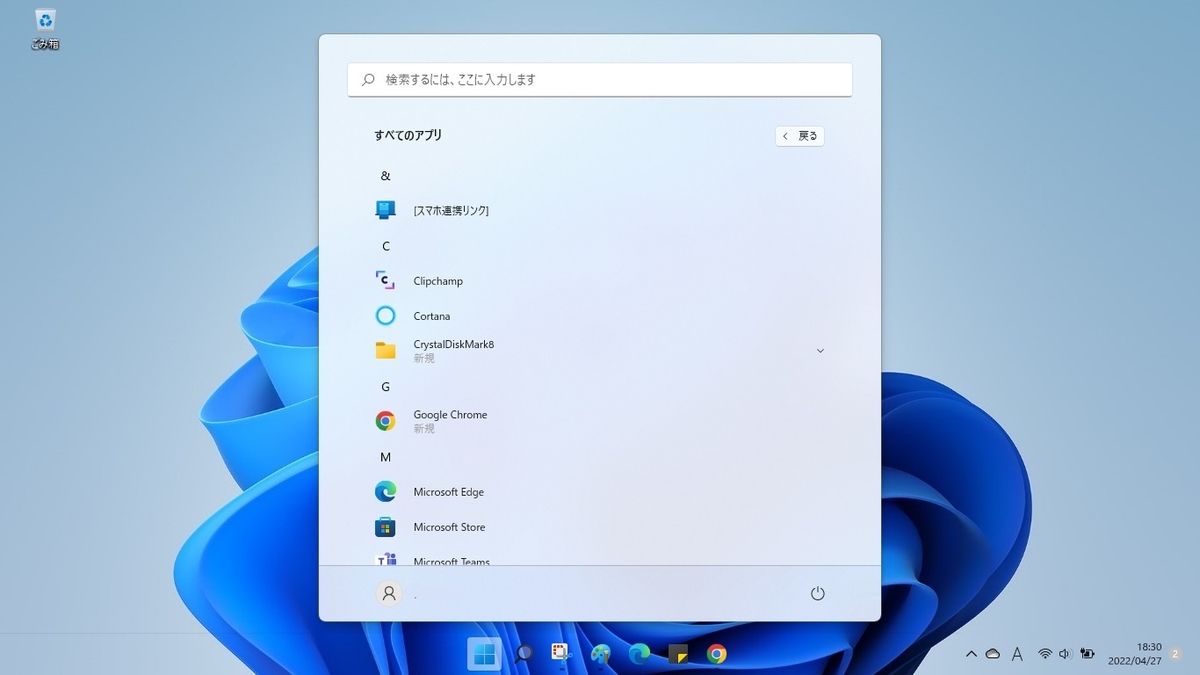
このようになります。
隠れているインジケーター で非表示のものを表示します。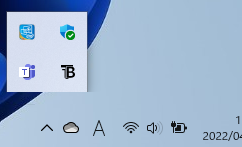
こんな風に。
One Driveでクラウド(Microsoftが用意しているWeb上のデータ保管場所)にデータを保存・管理できます。
フォント 文字入力時に A だとアルファベットで入力。
あ だと日本語で入力になります。
Wifi Wifi接続設定はここで。
有線LANでの接続時は表示が変わります。
スピーカー 音量設定ですね。
バッテリー ノートパソコンの場合に表示されるものです。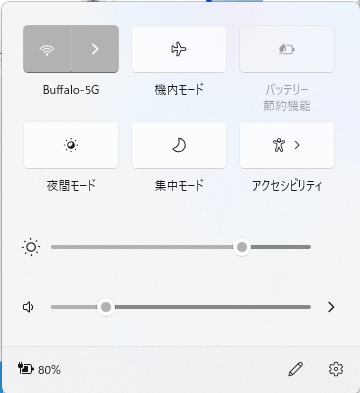
バッテリーに関する設定が行えます。
日付と時刻 ここで日付と時刻を設定します。
時刻が狂ったらここで右クリック。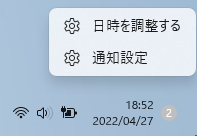
日時を調整する をクリック。
今すぐ同期をクリックで修正出来ます。